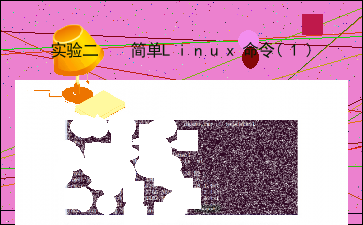实验二 简单Linux命令(1)
以下为《实验二 简单Linux命令(1)》的无排版文字预览,完整格式请下载
下载前请仔细阅读文字预览以及下方图片预览。图片预览是什么样的,下载的文档就是什么样的。
简单Linux命令(一)
1 cd 进入文件夹
cd 回车 进入自己的home 文件夹
cd 目标文件夹名
/
cd ~ 回到自己的home文件夹
cd .当前目录
?cd ..? 上一层
?cd -? 上次所在目录
2 ls 查看当前目录文件
? ? ls -a 查看所有文件 包括隐藏文件
/
ls -l 查看当前文件以列表形式显示 不包括隐藏文件
/
ls -al 查看当前目录所有文件包含隐藏文件 以列表形式显示
/
ls -hl? 更加人性化的显示文件(人性化显示容量信息。表示”–human-readable”,单位是k或者M ,比较容易看清楚结果)
/
/
3 CP复制文件
命令的功能是将给出的文件或目录复制到另一个文件或目录中,相当于DOS下的copy命令。
常用选项说明:
touch cp1.txt
? ? ? ? ? ? cp cp1.txt? ./练习文件夹
/
/
/
4 mv 移动文件
用户可以使用mv命令来移动文件或目录,也可以给文件或目录重命名。
常用选项说明:
/
touch ?5.txt
mv 5.txt ./练习文件夹
/
5 rm 删除命令
? ? Rm -i? 文件名.文件后缀? ? 询问是否删除? ?yes / no
/
rm -f? 文件名.文件后 内容过长,仅展示头部和尾部部分文字预览,全文请查看图片预览。 cat 文件名1.后缀 > 文件名2.后缀? ?打开文件1把文件1内容 写入到文件2中 如果没有文件2 则创建文件2,如果文件2中有内容则覆盖原有内容。
/
cat 文件1.后缀 >> 文件2.后缀? 打开文件1把文件1中的内容追加到文件2 中 如果没有文件2 则创建文件2,如果文件2中 有内容 原有内容不会被覆盖
/
11 tar打包文件
? ??计算机中的数据经常需要备份,tar是Unix/Linux中最常用的备份工具,此命令可以把一系列文件归档到一个大文件中,也可以把档案文件解开以恢复数据。
tar使用格式 tar [参数] 打包文件名 文件
tar命令很特殊,其参数前面可以使用“-”,也可以不使用。
常用参数:
/??tar -cvf 打包文件名.tar? 要打包的文件或文件夹1.txt 2.txt 3.txt 5.txt
/
tar -xvf 打包文件名.tar? ?要解开打包文件。新建两个文件夹newdabao1,newdabao2。
/
/
?
tar -zcvf 打包文件名.tar.gz? 压缩要打包的文件或文件夹1.txt 2.txt 3.txt 5.txt
/
tar -zxvf 打包文件名.tar.gz? -C 指定解压后的文件存放的路径 解开压缩包文件
/
[文章尾部最后300字内容到此结束,中间部分内容请查看底下的图片预览]请点击下方选择您需要的文档下载。
- 词根词缀速记20000词配套讲义
- 中价协〔〕11号造价咨询成果文件质量标准
- 中学初中信息技术课件:文件与文件夹(共9张PPT)
- 初中信息技术《文件和文件夹的操作》课件(共11张PPT)
- VScode使用说明
- 标准工程总承包资格预审文件
- 18-3-20-课程任务书-专业软件-景观二---校园环境设计
- A_计算机信息技术I_A卷双面
- 中标结果公告后供应商还能质疑招标文件吗
- keil安装及其破解方法
- 第五讲 形容词和副词-备战高考英语一轮复习语法知识框架复习
- 办公室6S管理规定
- 文件下发记录表
- 剑桥一级上册(1-8)期末测试题
- 照片处理工具使用说明
- PDF转换工具使用方法
- 线上硬件仿真步骤说明
- Windows一级考试要点分析及练习
- 文件与文件夹:教学设计
- Windows 办公软件常见问题处理方法(最新)
以上为《实验二 简单Linux命令(1)》的无排版文字预览,完整格式请下载
下载前请仔细阅读上面文字预览以及下方图片预览。图片预览是什么样的,下载的文档就是什么样的。
图片预览
热门关注
- 词根词缀速记20000词配套讲义
- 中价协〔〕11号造价咨询成果文件质量标准
- 中学初中信息技术课件:文件与文件夹(共9张PPT)
- 初中信息技术《文件和文件夹的操作》课件(共11张PPT)
- VScode使用说明
- 标准工程总承包资格预审文件
- 18-3-20-课程任务书-专业软件-景观二---校园环境设计
- A_计算机信息技术I_A卷双面
- 中标结果公告后供应商还能质疑招标文件吗
- keil安装及其破解方法
- 第五讲 形容词和副词-备战高考英语一轮复习语法知识框架复习
- 办公室6S管理规定
- 文件下发记录表
- 剑桥一级上册(1-8)期末测试题
- 照片处理工具使用说明
- PDF转换工具使用方法
- 线上硬件仿真步骤说明
- Windows一级考试要点分析及练习
- 文件与文件夹:教学设计
- Windows 办公软件常见问题处理方法(最新)
相关下载
- 词根词缀速记20000词配套讲义
- 中价协〔〕11号造价咨询成果文件质量标准
- 中学初中信息技术课件:文件与文件夹(共9张PPT)
- 初中信息技术《文件和文件夹的操作》课件(共11张PPT)
- VScode使用说明
- 标准工程总承包资格预审文件
- 18-3-20-课程任务书-专业软件-景观二---校园环境设计
- A_计算机信息技术I_A卷双面
- 中标结果公告后供应商还能质疑招标文件吗
- keil安装及其破解方法
- 第五讲 形容词和副词-备战高考英语一轮复习语法知识框架复习
- 办公室6S管理规定
- 文件下发记录表
- 剑桥一级上册(1-8)期末测试题
- 照片处理工具使用说明
- PDF转换工具使用方法
- 线上硬件仿真步骤说明
- Windows一级考试要点分析及练习
- 文件与文件夹:教学设计
- Windows 办公软件常见问题处理方法(最新)